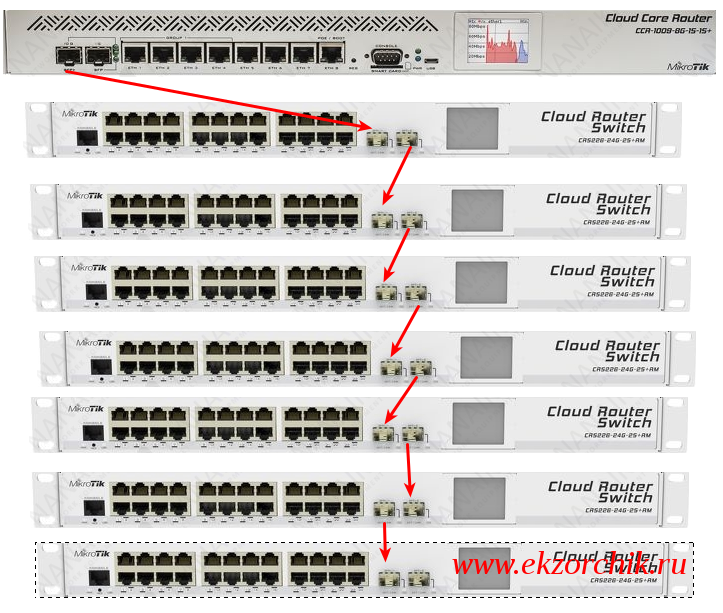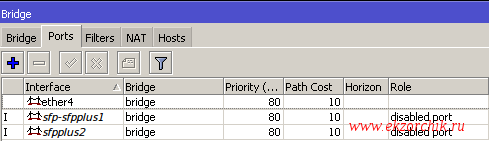Подключаю кабель ethernet в порт 4 первого Mikrotik с именем switchbal5 CRS226-24G-2S+RM текущей сети в которой я сейчас нахожусь (предварительно в процессе первоначального конфигурирования: RouterBoard Upgrade, Packages Upgrade, Clock, SNTP, Identify).
Затем через утилиту Winbox подключаюсь к микротику Switchbal5. Т.к. в дефолтной конфигурации интерфейс sfp не имеет назначенного IP адреса, то вот поэтому и была проделана операция по подключению утилитой winbox, отлично — теперь создаю Bridge (Мост) и добавляем в него интерфейсы: sfp+ 1 & sfp+ 2
winbox — mac — user&pass — Bridge — Add — Name: bridge, после все так же находясь в окне Bridge перехожу на вкладку Ports и добавляю в него интерфейсы: Add
- Interface: sfp-sfpplus1
- Bridge: bridge
нажимаю Apply & OK и точно такие же действия и для sfpplus2 и для ethernet 4.
В итоге должно получиться следующее:
Теперь нужно присвоить IP адрес данному мосту, сетевой адрес будет назначен от DHCP сервера текущей сети в которой я сейчас собственно и нахожусь. Делается это для того, чтобы если к данному Mikrotik‘у я подключен как через ethernet так и через оптику всегда имел адрес выданный от DHCP сервера.
winbox — mac — user&pass — IP — DHCP Client – Add:
- Interface: выбираю ранее созданный мост с именем bridge
- Use Peer DNS: отмечаю галочкой
- Use Peer NTP:
- DHCP Options: hostname
- DHCP Options: clientid
- Add Default Route: yes
- Default Route Distance: 0
, перейдя на вкладку Status — можно будет увидеть адрес присвоенный DHCP сервером данному свитчу (в моем случае это 10.7.8.167/23)
Теперь если отключиться от ethernet 4 то доступ к свитчу возможен будет через оптическое подключение.
Далее раз у меня одна сеть (пока во всяком случае), то нужно все порты каждого микротика сделать принадлежными оптическому соединению.
winbox — mac — user&pass — Interfaces — захожу в интерфейс ether2 и делаю, что в роли Master port выставляю sfp-sfpplus1, только вот такие действия нельзя проделать с ether1.
Пример через командную строку.
[admin@switchbal5] > interface ethernet set ether5,ether6,ether7 master-port=sfp-sfpplus1
[admin@switchbal5] > interface ethernet print
Flags: X – disabled, R – running, S – slave
# NAME MTU MAC-ADDRESS ARP MASTER-PORT SWITCH
4 S ether5 1500 4C:5E:0C:1D:5B:DA enabled sfp-sfpplus1 switch1
5 S ether6 1500 4C:5E:0C:1D:5B:DB enabled sfp-sfpplus1 switch1
6 S ether7 1500 4C:5E:0C:1D:5B:DC enabled sfp-sfpplus1 switch1
Т.е. когда я подключу любое сетевое устройство способное получить IP адрес к примеру в 5 порт оно получит доступ в текущую сеть между другими такими же подключенными к следующему свитчу.
После прописываем что у моста будет адрес полученный от DHCP сервера:
IP — Addresses — Add –
- Address: 10.7.8.164/23
- Network: 10.7.8.0
- Interface: bridge
И нажимаем после Apply & OK
По такому же принципу проделываю и для другого Mikrotik с именем switchbal6.
Если после того как все действия были проделаны у Вас не горит линк, как к примеру было у меня, что из Mikrotik (switchbal5) sfp-sfpplus1 — 1 метровый кабель — Mikrotik (switchbal6) sfpplus2 линк не горел следует проверить, что в IP — DHCP Client — добавлен IP адрес и оба устройства видят друг друга, а также к какому Mikrotik в sfp-sftplus1 (и sfpplus2) происходит подключение интерфейс должен быть включен: winbox — mac&ip — user&pass — Interfaces — интерфейс не должен быть затемнен.
Вот собственно и все, а только после когда из Ethernet по оптическому кабелю будет все подключено и тестовым ноутбуком проверено, что подключившись к новому switch‘у выдается IP-адрес от DHCP-сервера и видятся внутренние ресурсы можно перевести 4 порт в подчинение sfp-sfpplus1 и удалить из Bridge‘а. На этом я прощаюсь, пошаговая заметка подготовлена, до встречи, с уважением автор блога — ekzorchik.